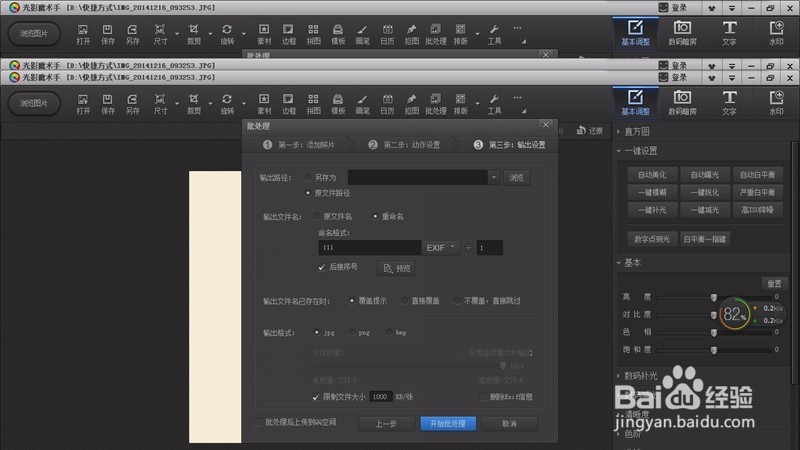1、首先,在百度里搜索光影魔术手,下载软件。一般建议你下载到电脑的除了C盘的任意盘中,因为C盘占用过大会大幅度的降低电脑的运行速度。下载后进行安装,同样建议你安装到除了C盘的任意盘中,理由同上。
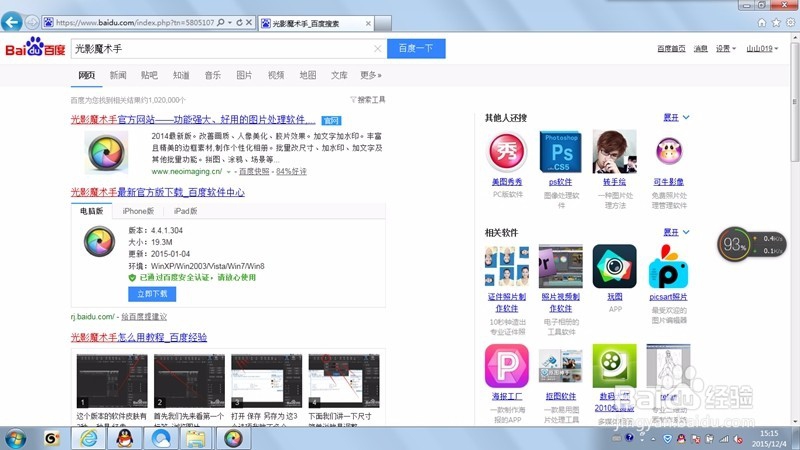
2、现在我们在电脑桌面上就会看到光影魔术手的快捷方式。双击打开软件。在左上角你会看到打开图标,点击选择击要修改的图片。

3、选择完图片后,左上角龅歧仲半打开图标开始第四个就是尺寸了,点击尺寸,我们就可以进行修改了。可以调整图片的宽度,高度和百分比,如果想更改宽高比,将殖乃螬庥尺寸黑框内右上角的宽高比锁定对钩去掉就好了。然后点击打开图标旁边的保存。
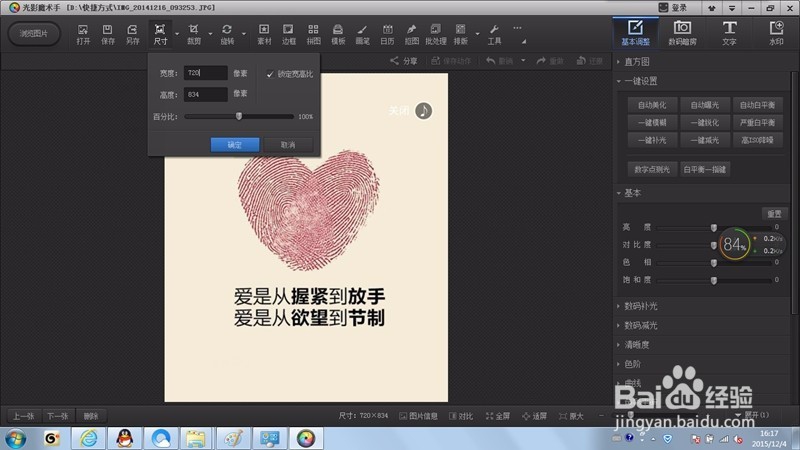
4、如果是多张图片要统一大小的话,点击菜单栏里的批处理功能。菜单框左下有添加选项,选取所有的需要更改的图片。多选图片时可按住Ctrl键即可多选。完成后选择下一步。
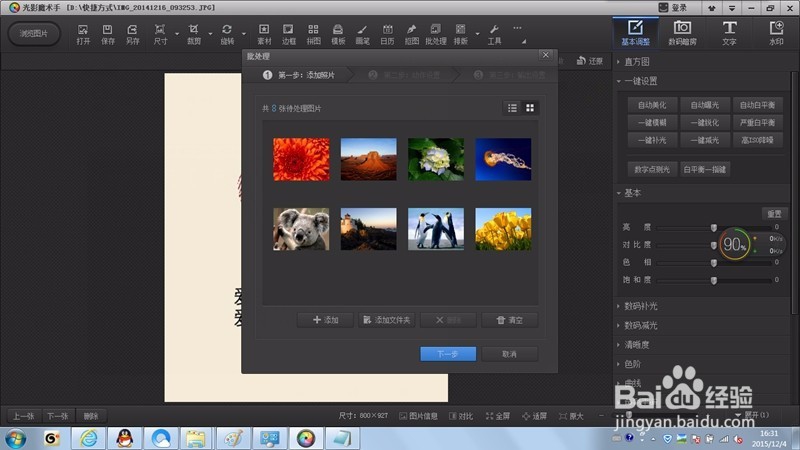
5、现在可以对所有所选择的图片进行统一的修改了。可以调整尺寸大小,添加文字,添加边框,添加水印,裁剪,扩边,一键动作,插入模版等。修改无误后,点击下一步。
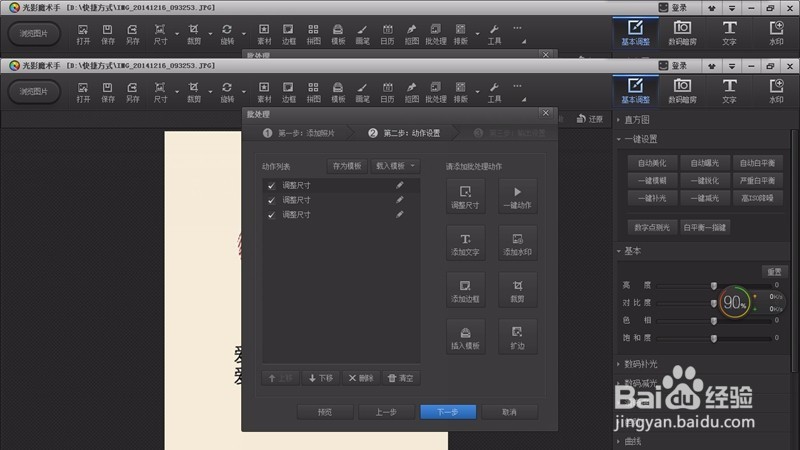
6、选择保存路径,可以存放在指定位置,也可以存放在原路径。设置文件名,其余文件名后加1或者其他。文件保存的格式和文件大小的上限。设置完成后点击开始批处理。修改好的图片就开始处理,后直接保存在你的路径中了。